最近一位雨林木风win7系统用户跟小编反应自己电脑桌面右键的Windows图片查看器不见了,这是怎么回事呢?遇到这样的问题一般是用户的误操作导致的,又或者是系统错乱,那么该怎么找回win7图片查看器呢?下面小编给大家带来win7图片查看器修复教程。
具体步骤:
1、首先,在桌面上新建文本文档,然后复制以下注册表代码到文档中:
Windows Registry Editor Version 5.00 ; Change Extension's File Type [HKEY_CURRENT_USERSoftwareClasses.jpg] @="PhotoViewer.FileAssoc.Tiff"
; Change Extension's File Type [HKEY_CURRENT_USERSoftwareClasses.jpeg] @="PhotoViewer.FileAssoc.Tiff"
; Change Extension's File Type [HKEY_CURRENT_USERSoftwareClasses.gif] @="PhotoViewer.FileAssoc.Tiff"
; Change Extension's File Type [HKEY_CURRENT_USERSoftwareClasses.png] @="PhotoViewer.FileAssoc.Tiff"
; Change Extension's File Type [HKEY_CURRENT_USERSoftwareClasses.bmp] @="PhotoViewer.FileAssoc.Tiff"
; Change Extension's File Type [HKEY_CURRENT_USERSoftwareClasses.tiff] @="PhotoViewer.FileAssoc.Tiff"
; Change Extension's File Type [HKEY_CURRENT_USERSoftwareClasses.ico]
@="PhotoViewer.FileAssoc.Tiff"

2、要把全部内容复制到TXT文本文档中,将此文档保存,修改其名称为Windows照片查看器.REG 点击确认修改文件扩展名。
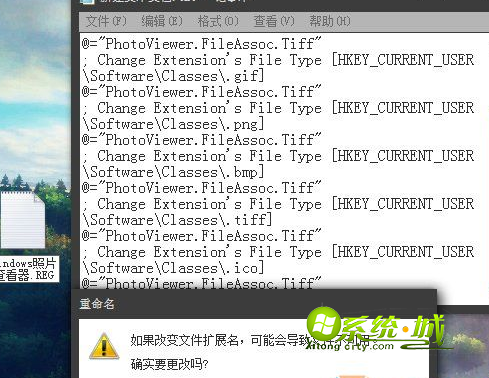
3、双击此图标,打开注册表,点击确认编辑注册表。之后选择打开方式,你就可以看到那个Windows图片查看器了。
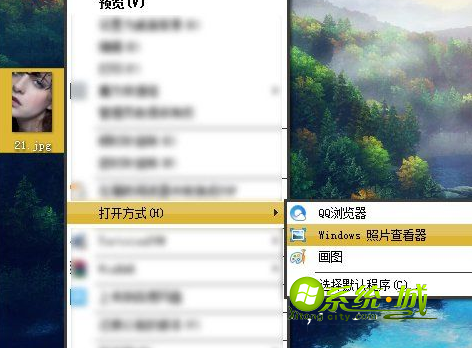
Win7图片查看器不见了的恢复方法就说到这了,图片查看器不能查看gif动图,如果需要查看gif,把gif拖入浏览器即可。
热门教程
网友评论